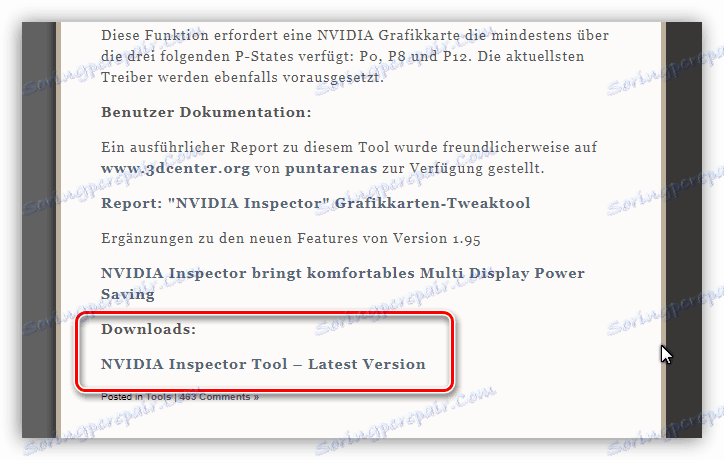NVIDIA Inspector 2.1.3.10
NVIDIA Inspector یک برنامه ترکیبی کوچک است که توانایی نمایش اطلاعات مربوط به آداپتور ویدئویی، اورکلاک، تشخیص، ریز تنظیم راننده و ایجاد پروفایل کاربر را می دهد.
محتوا
اطلاعات کارت گرافیک
پنجره برنامه اصلی به نظر می رسد یک نسخه دشوار است. GPU-Z و اطلاعات پایه ای در مورد کارت گرافیک (نام، حجم و نوع حافظه، نسخه BIOS و راننده، فرکانس های گره های اصلی) و اطلاعاتی که از بعضی از سنسور ها (درجه حرارت، بار GPU و حافظه، سرعت فن، ولتاژ و درصد مصرف برق) بدست می آید.
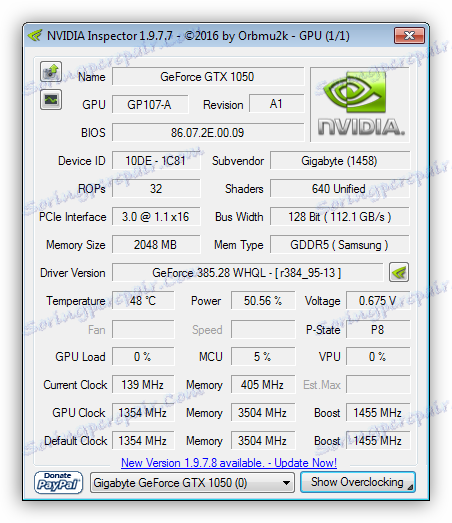
ماژول اورکلاکینگ
این ماژول در ابتدا پنهان شده و می توان آن را با کلیک کردن بر روی «Show Overclocking» نامید .
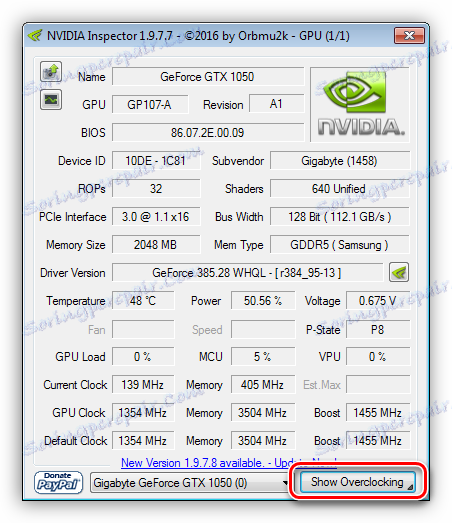
تنظیم سرعت فن
این برنامه به شما اجازه می دهد تا کنترل سرعت کنترل اتوماتیک را غیرفعال کنید و آن را به صورت دستی مدیریت کنید.
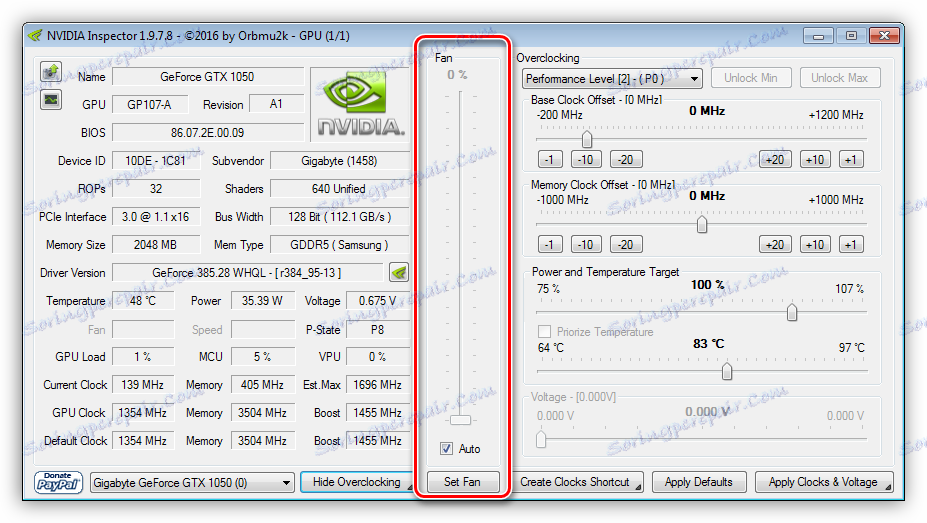
تنظیم فرکانس هسته ویدئو و حافظه
در بلوک اورکلاک، تنظیمات فرکانس برای گره های اصلی کارت گرافیک در نظر گرفته شده است - پردازنده گرافیکی و حافظه تصویری. شما می توانید پارامترها را با استفاده از لغزنده یا دکمه ها تنظیم کنید، که به شما امکان می دهد تا دقیقا مقدار دلخواه را انتخاب کنید.
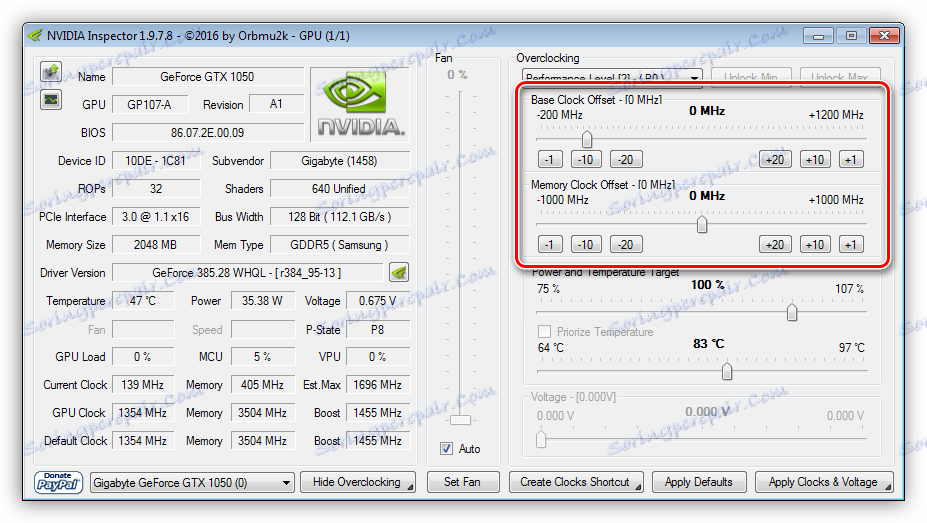
تنظیمات برق و دما
در بلوک "Power and Temperature Target" می توانید حداکثر مقدار مصرف انرژی را در درصد و همچنین دمای هدف قرار دهید که در آن فرکانس ها به صورت خودکار کاهش می یابد تا از گرمای بیش از حد جلوگیری شود. این برنامه به وسیله اطلاعات تشخیصی هدایت می شود، اما در مورد آن بیشتر توضیح داده می شود.
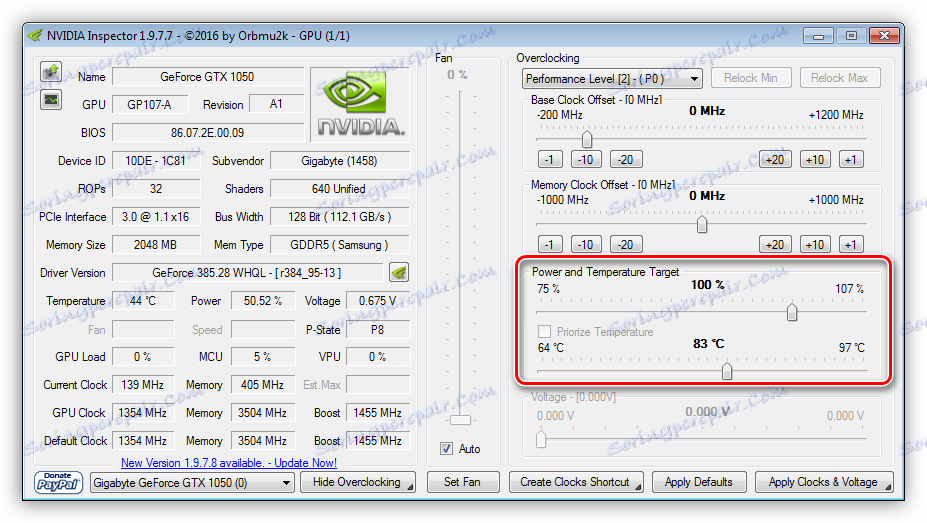
تنظیم ولتاژ
کشویی "ولتاژ" اجازه می دهد تا ولتاژ در GPU را سفارشی کنید.
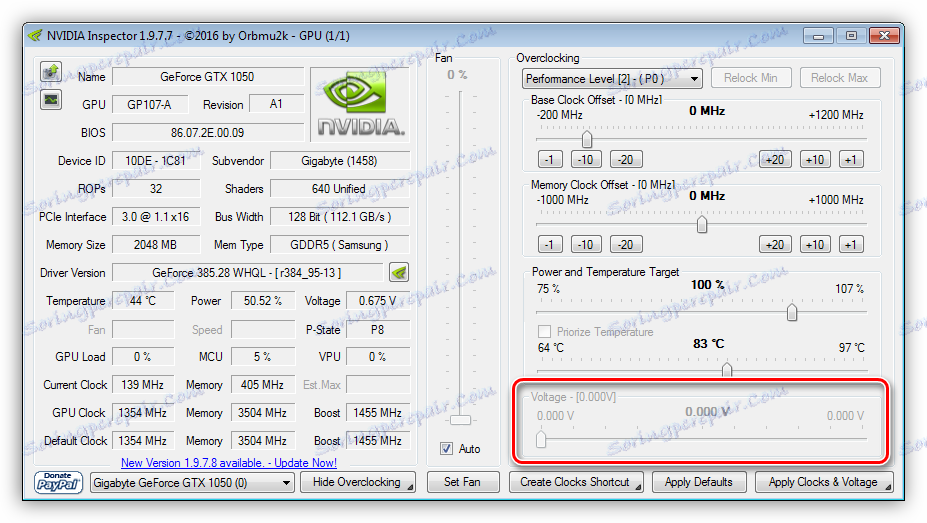
شایان ذکر است که در دسترس بودن تنظیمات به راننده ویدئو، BIOS و قابلیت های GPU کارت گرافیک شما بستگی دارد.
ایجاد یک میانبر تنظیمات
دکمه Create Clocks Shortcut در هنگام کلیک اول، یک میانبر روی دسکتاپ برای اعمال تنظیمات بدون راه اندازی برنامه ایجاد می کند. در نتیجه، این برچسب فقط به روز می شود.
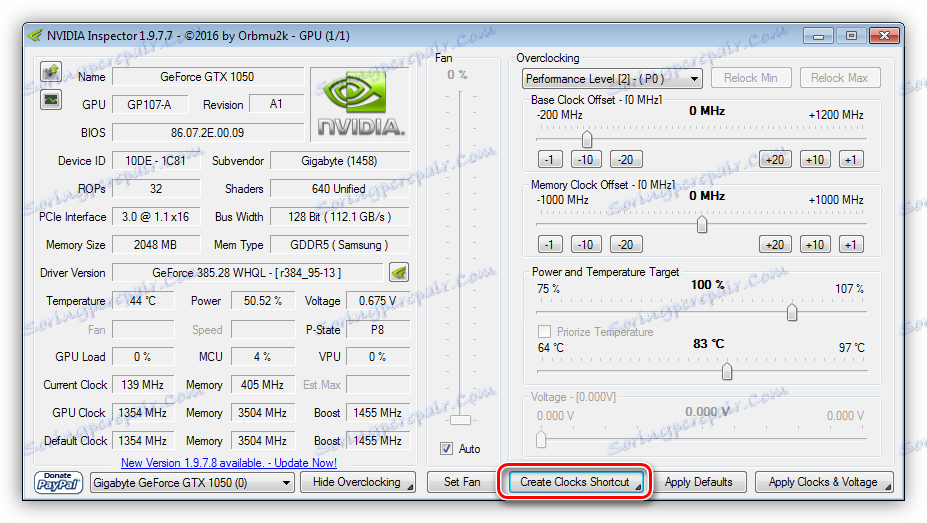
سطوح ابتدایی عملکرد
در لیست کشویی «Level Performance»، می توانید سطح اولیه عملکردی را که اورکلاکینگ انجام می شود را انتخاب کنید.
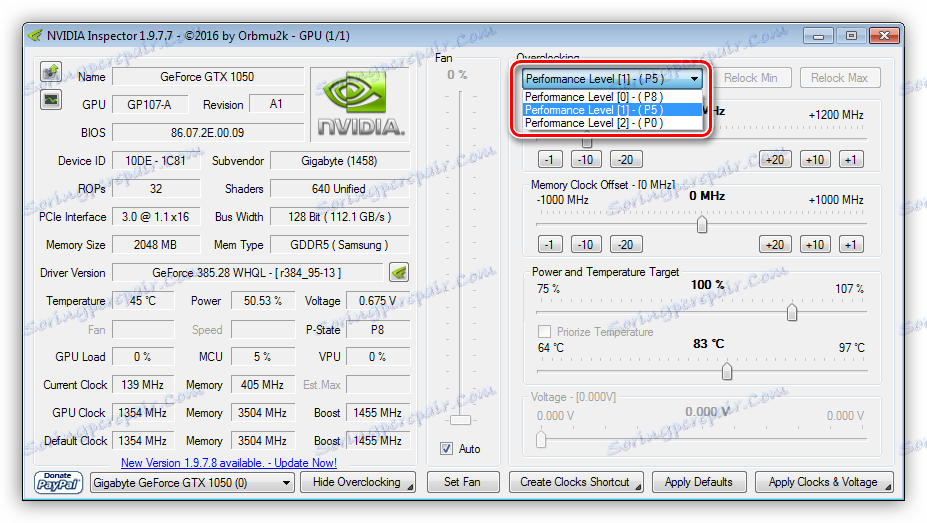
اگر یکی از پروفایل ها انتخاب شده باشد، می توانید فرکانس های حداقل و حداکثر را مسدود یا غیر فعال کنید.
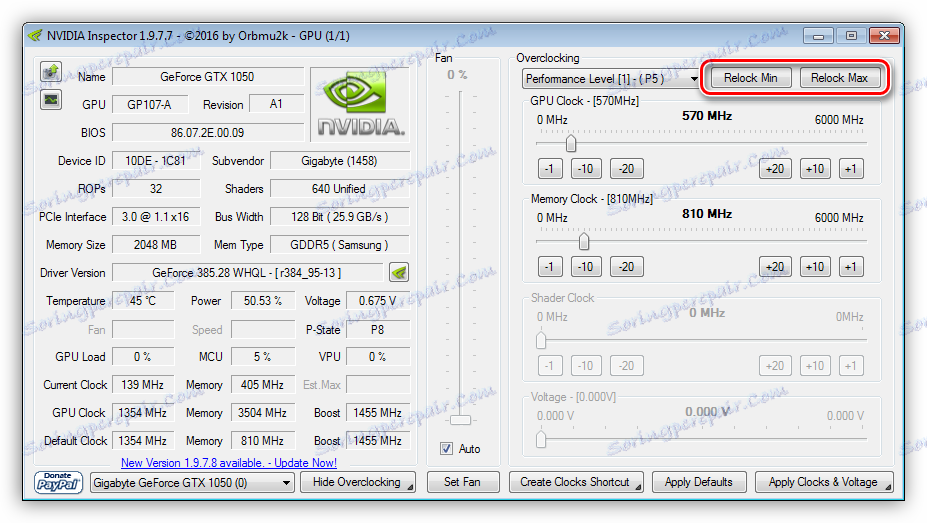
ماژول تشخیصی
ماژول تشخیصی با فشار دادن یک دکمه کوچک با یک گرافیک در پنجره اصلی برنامه نامیده می شود.
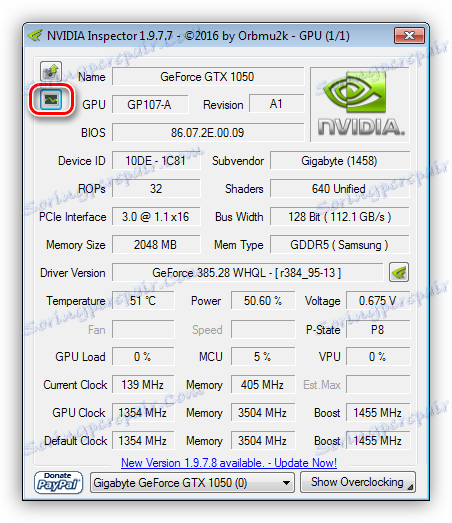
نمودارها
در ابتدا، پنجره ماژول، نمودارهای تغییرات بار پردازنده گرافیکی را در دو نسخه، و همچنین ولتاژ و درجه حرارت نشان می دهد.
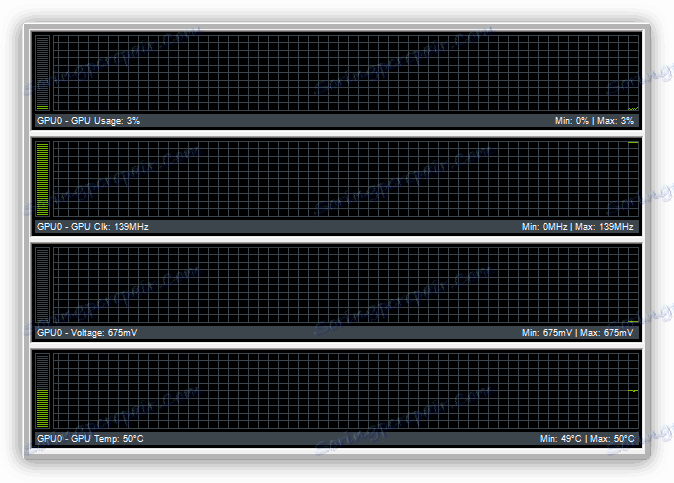
با کلیک بر روی دکمه سمت راست ماوس در هر جای نمودار، منوی زمینه را می توانید انتخاب کنید که می توانید پردازشگر گرافیکی را مشاهده کنید، گرافیک را از روی صفحه نمایش اضافه یا حذف کنید، عنصر anti-aliasing را فعال کنید، داده ها را به log وارد کنید و تنظیمات فعلی را به پروفایل ذخیره کنید.
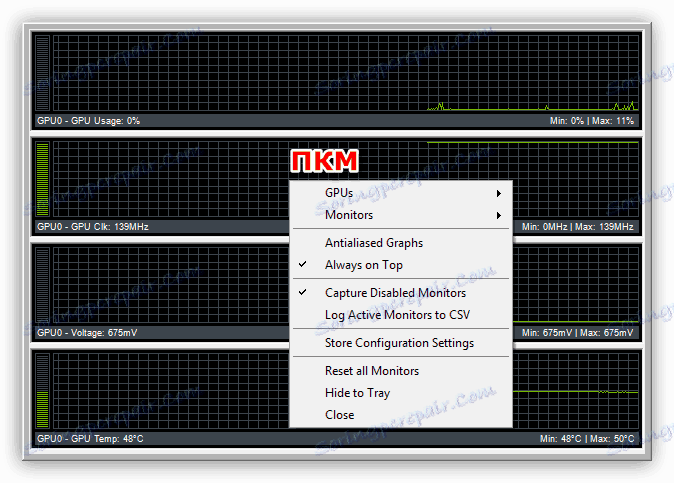
NVIDIA Profile Inspector
این ماژول به شما اجازه می دهد تا راننده ویدئو را به خوبی تنظیم کنید.
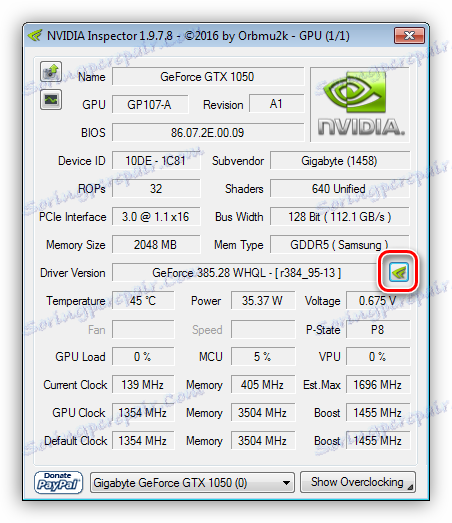
در اینجا شما می توانید به صورت دستی تغییر پارامترها و یا استفاده از یکی از ایستگاه از پیش تنظیم برای برنامه های مختلف و بازی.
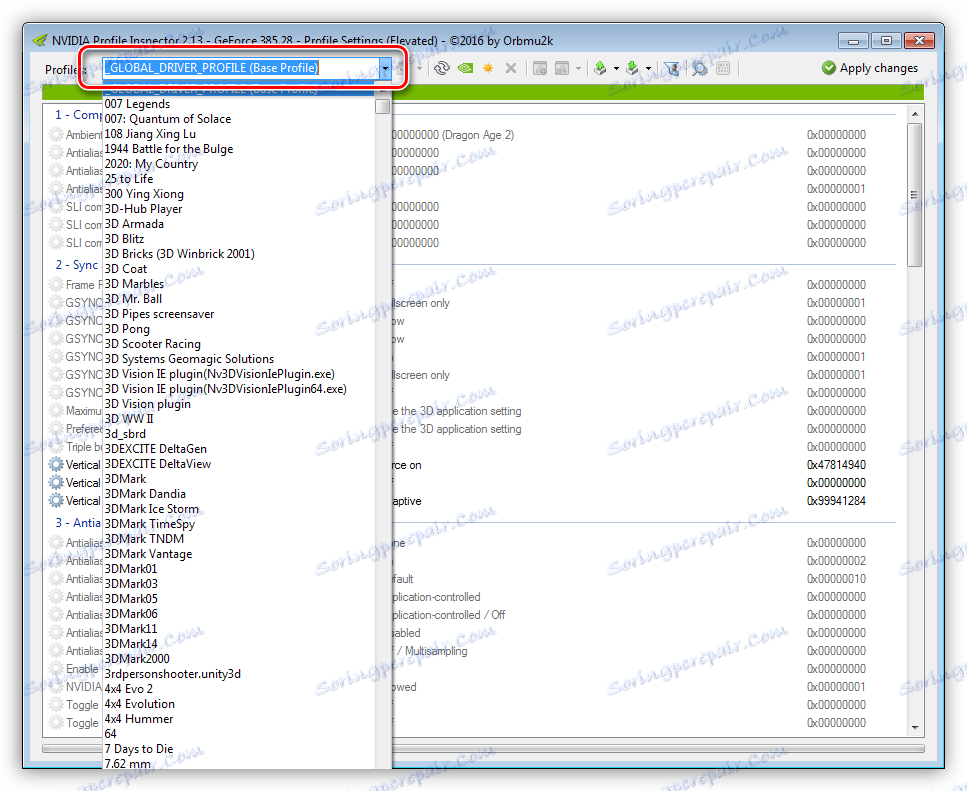
تصاویری
NVIDIA Inspector به شما امکان می دهد تصاویری از پنجره خود را با کلیک بر روی دکمه مناسب ایجاد کنید.
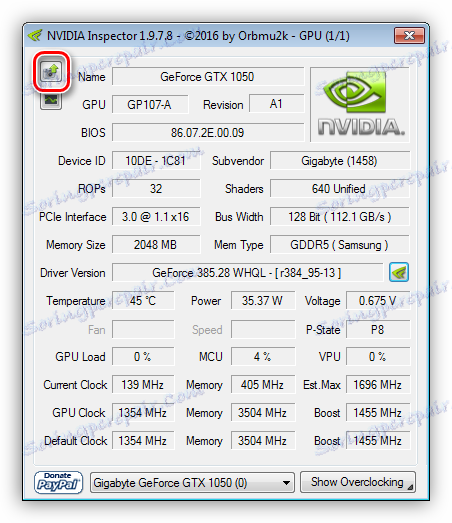
صفحه نمایش به طور خودکار در techpowerup.org منتشر می شود و لینک به آن به کلیپ بورد کپی می شود.
شایستگی ها
- دست زدن آسان
- توانایی تنظیم راننده خوب؛
- تشخیص تعداد زیادی از پارامترها با ورود ورود به سیستم؛
- آیا نصب بر روی کامپیوتر نیاز ندارد
معایب
- بدون معیار ساخته شده است
- بدون رابط روسی؛
- تصاویر به طور مستقیم به کامپیوتر شما ذخیره نمی شوند.
برنامه NVIDIA Inspector یک ابزار نسبتا انعطاف پذیر برای اورکلاک کارت های گرافیکی NVIDIA با قابلیت کافی است. کمبود معیار توسط وزن کم آرشیو با برنامه و قابل حمل جبران می شود. یک نماینده ارزشمند از نرم افزار برای عاشقان اورکلاک.
لطفا توجه داشته باشید که لینک به دانلود در سایت توسعه دهنده در پایین صفحه قرار دارد، پس از متن توصیف.